screentogifgif录制、编辑工具
众所周知 , GIF是当前网络上最为流行的图片格式之一 , 想要让图片动起来 , GIF几乎是首选 , 它也是缔造众多动态鲜活表情包的根基技术 。
在上世纪80年代 , 威尔海特在CompuServe公司从事GIF开发的相关工作 , 广泛使用GIF图片的我们 , 有理由对他说一声谢谢 。
不过 , 尽管GIF图片非常流行 , 但绝大多数人也只是浏览和转发GIF图片 。
对于如何录制GIF动图 , 很多人都并不知晓——GIF并不像静态的JPG一样 , 用QQ截图就可以搞定 , 众多聊天工具也并没有附带截取GIF动图的功能 。
今天 , 笔者就来给大家介绍两款好用的GIF录制、制作工具 , 希望能帮到有需要的朋友 , 让更多人享用到威尔海特的技术结晶 。
ScreenToGif
这是一款开源、绿色、免费的GIF录制、编辑工具 。ScreenToGif提供了三种使用方式 , 分别是MSI安装版和EXE绿色版(绿色版被打包到了ZIP文件中) , 用户也可以去微软商店下载它 。
使用ScreenToGif截图为GIF很简单 , 开启软件后 , 即可看到“录像机”的按钮 , 点击即可录制屏幕上的内容 。
ScreenToGif会显示一个只有边框窗口 , 窗口内即为GIF动图的录制区域 , 拉伸窗口调整大小 , 让它覆盖到你想要录制的屏幕内容即可 。
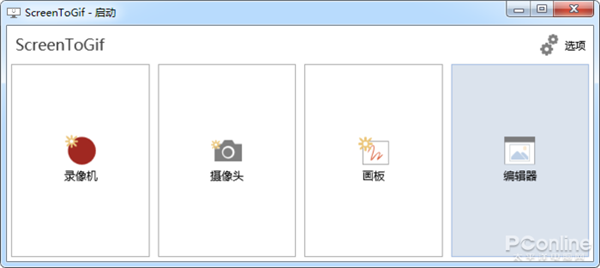
文章图片
文章图片
如果是录制窗口的话 , 可能不太好对齐 , 因此ScreenToGif带有对齐窗口的功能 。
点击界面下方的“⊕”按钮不放 , 拖动到某个窗口 , ScreenToGif即可自行将录制区域调整至窗口大小 , 非常方便 。
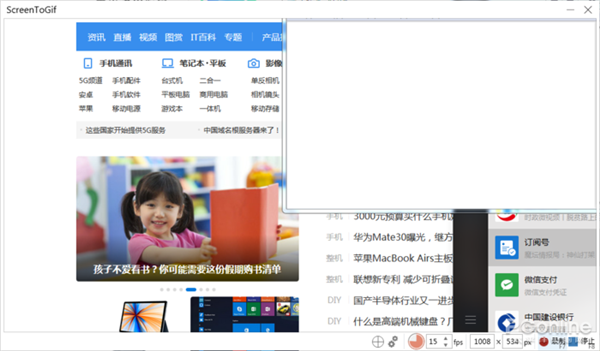
文章图片
文章图片
在ScreenToGif中 , 还可以调整GIF录制的帧数 , 也可以自行输入像素自定义尺寸 , 通过快捷键“F7”、“F8”即可开始、停止录制 。录制完成后 , 即会自行打开编辑器 , 提供的是GIF截图到编辑一条龙服务 。
ScreenToGif除了能够截取屏幕内容制作GIF , 还可以录制摄像头画面 , 也能够提供一个画板 , 你在画板上涂鸦即可用GIF记述全过程 。如果要制作一些GIF素材 , 摄像头和画板的GIF录制功能都可以称得上实用 。
ScreenToGif不仅是一款出色的GIF截图工具 , 还是非常优秀的GIF编辑器 。录制完GIF后 , 或者直接在界面中开启“编辑器” , 即可进入GIF的编辑 。
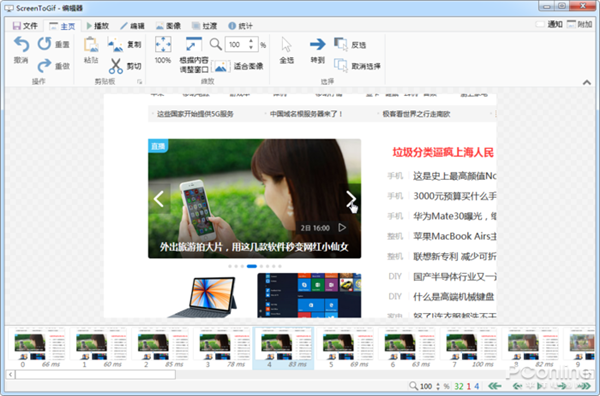
文章图片
文章图片
ScreenToGif的GIF编辑功能非常全面 , 你可以在其中看到GIF的每一帧 , 并对其进行编辑 。
例如你可以删除某些帧或者特定帧 , 可以调整所有帧的大小 , 可以在任意帧中插入内容(例如涂鸦、字幕、模糊处理等) , 甚至是插入其他GIF 。
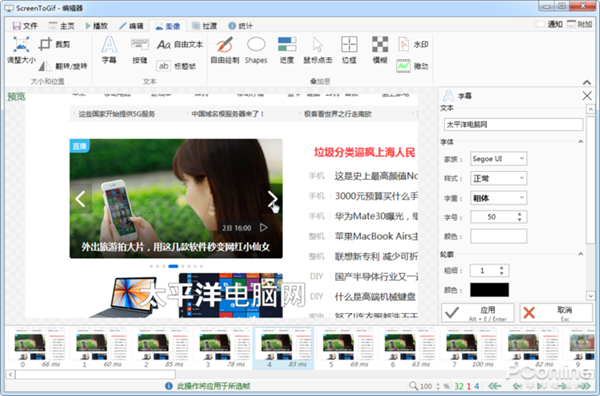
文章图片
文章图片
大致上 , ScreenToGif的GIF编辑器的功能已经是应有尽有 , 甚至比得上一些视频剪辑软件 。在ScreenToGif中 , 你可以随时查看GIF图的帧数、时长、延时等 , 修改完成后也可以随时播放预览 。
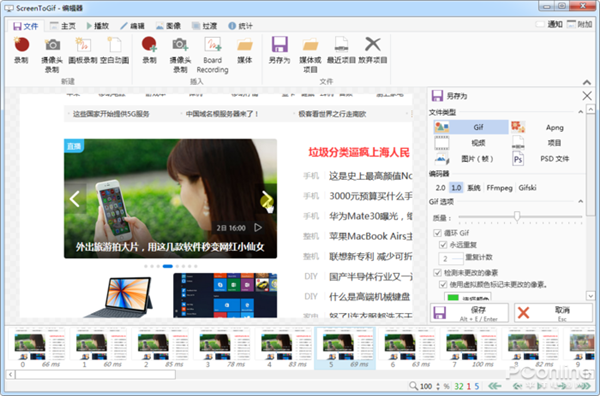
文章图片
文章图片
而在保存的时候 , 你可以选择GIF的保存规格 , 自由调整帧数、质量等等 , 也可以将GIF保存为视频、PSD、单帧图片等 , 在这方面没有什么可以挑剔的 。
总体而言 , ScreenToGif展现出了惊人的专业素质 , 在GIF截图、编辑方面可圈可点 。如果你有GIF截图、编辑方面的需求 , 这绝对是不容错过的神兵利器 。
- SA:OLED统领2021年智能手机显示面板市场,三星显示、京东方前二
- 50款迷你小家电比较试验:荣事达、美菱等8款热水壶不符合相关标准要求
- 原来80、90后熟悉的“尺规套装”产自东莞,如今它怎么样了?
- 微软win11全新记事本、任务管理器可旋转“设置”齿轮
- 微软、索尼、任天堂头部平台商重度依赖会员订阅制
- 包揽国内游戏市场六成份额 腾讯、网易2021过了个暖冬
- “轻松高薪、入职奈雪”的烘焙培训,又是一场收割游戏?
- 荣耀Magic4首销捷报来了:斩获京东、天猫单品销量双冠军
- 智慧党建平台:党员管理、党务开展更高效,党建更便捷
- 元宇宙新鲜事广州天河宣布入局“元宇宙” 北、上、深为全国元宇宙企业分布前三强
